Подключение интернет розетки RJ-45 и обжим коннектора
Во многих семьях подключается к интернету несколько устройств: без всемирной паутины мы жизни себе и не представляем, потому каждому требуется своя линия. Работают они, в основном, по беспроводному протоколу — Wi-Fi, но провод все-таки имеется, так как пока проводной интернет более стабильный, чем безпроводной. Во время ремонта все провода прячутся в стены и «интернетовские» не исключение. Их, как электрические, заводят на розетки, только другого стандарта: называют компьютерными или информационными. Они могут быть с разными разъемами, но наиболее распространенный — RJ 45. Установку и подключение можно сделать самостоятельно, но так как внешне выглядит разъем непривычно, проводов в нем больше чем два или три, да и соединение обеспечивается не пайкой и не скрутками, необходимо знать, как подключить интернет розетку а также коннектор, который в нее должен вставляться.
Заходящий в квартиру или дом интернет-кабель, который чаще всего называют витой парой, часто заканчивается небольшим пластиковым разъемом. Вот это пластиковое устройство и есть коннектор, причем обычно RJ45. На профессиональном жаргоне их еще называют «Джек».

Так выглядит коннектор RJ-45
Корпус его прозрачный, благодаря чему видны провода разного цвета. Такие же устройства используются на соединительных проводах, которыми соединяются компьютеры между собой или с модемом. Отличаться может только порядок расположения (или как говорят компьютерщики, распиновки) проводов. Этот же коннектор вставляется в компьютерную розетку. Если вы поймете, как распределяются проводя в коннекторе, с подключением интернет-розетки проблем не будет.
Схема подключения интернет кабеля по цветам
Есть две схемы подключения: T568А и T568В. Первый вариант — «А» в нашей стране практически не используется, а повсеместно провода располагают по схеме «B». Ее и необходимо запомнить, так как именно она требуется в большинстве случаев.

Схемы подключения интернет кабеля по цветам (используйте вариант B)
Чтобы окончательно прояснить все вопросы, поговорим еще о количестве проводов в витой паре. Этот интернет-кабель бывает 2-х парным и 4-х парным. Для передачи данных со скоростью до 1 Гб/с используют 2-х парные кабели, от 1 до 10 Гб/с — 4-х парные. В квартиры и частные дома сегодня, в основном, заводят потоки до 100 Мб/с. Но с нынешними темпами развития интернет-технологии вполне возможно, что уже через пару лет скорости будут исчисляться Мегабитами. Именно по этой причине лучше сразу расшить сеть из восьми, а не из 4-х проводников. Тогда при изменении скорости вам не придется ничего переделывать. Просто аппаратура будет использовать большее число проводников. Разница в цене кабеля небольшая, а розетки и коннекторы для интернета все-равно используют восьми-контактные.
Если сеть уже разведена двухпарным, используйте те же коннекторы, только после первых трех проводников, уложенных по схеме B, пропускаете два контакта и зеленый проводник укладываете на место шестого (смотрите фото).
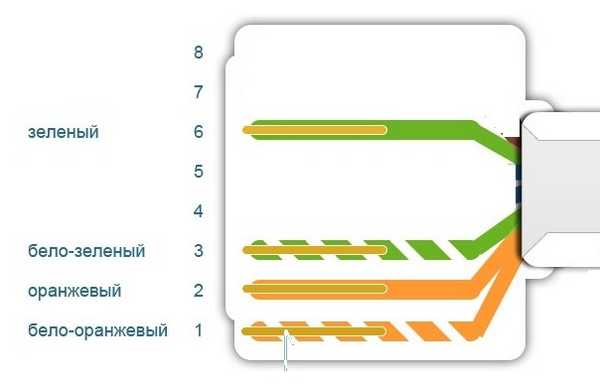
Схема подключения 4-х проводного интернет кабеля по цветам
Обжим витой пары в коннекторе
Для обжима проводов в коннекторе есть специальные клещи. Они стоят порядка 6-10$ в зависимости от производителя. Работать ими удобнее, хотя можно обойтись обычной отверткой и кусачками.

Клещи для обжима коннекторов (один из вариантов)
Сначала с витой пары снимается изоляция. Ее снимают на расстоянии 7-8 см от конца кабеля. Под ней есть четыре пары проводников разных цветов, скрученых по двое. Иногда имеется также тонкий экранирующий провод, его просто отгибаем в сторону — он нам не нужен. Пары раскручиваем, провода выравниваем, разводя в разные стороны. Затем складываем по схеме «В».

Порядок заделки разъема RJ-45 в коннекторе
Провода в нужном порядке зажимаем между большим и указательным пальцем, Проводки выкладываем ровно, плотно друг к другу. Выровняв все, берем кусачки и отрезаем лишнюю длину выложенных по порядку проводов: остаться должно 10-12 мм. Если приложить коннектор как на фото, изоляция витой пары должна начинаться выше защелки.

Отрезаем так, чтобы остались проводки 10-12 мм
Витую пару с отрезанными проводами заводим в коннектор. Обратите внимание, что взять его нужно защелкой (выступ на крышке) вниз.

Заводим провода в коннектор
Каждый проводник должен попасть в специальную дорожку. Вставляют провода до упора — они должны дойти до края коннектора. Придерживая кабель у края разъема, его вставляют в клещи. Ручки клещей сводят плавно сводят вместе. Если корпус стал нормально, особых усилий не требуется. Если чувствуете, что «не идет» перепроверьте, правильно ли стоит RJ45 в гнезде. Если все нормально, попробуйте еще раз.
При надавливании имеющиеся в клещах выступы подвинут проводники к микроножам, которые прорежут защитную оболочку и обеспечат контакт.

Как работают клещи для обжима коннекторов
Подобное соединение надежное и проблемы с ним возникают редко. А если что и случается, перезаделать кабель легко: отрезаете и повторяете процесс с другим «джеком».
Видео-урок: обжим коннектора RJ-45 клещами и отверткой
Процедура несложна, ее легко повторить. Возможно, вам будет легче все проделать, после видео. В нем показано как работать клещами, а также как обойтись без них, а проделать все при помощи обычной прямой отвертки.
Разновидности розетки rj45
Розетка компьютерная rj45 может быть накладного типа и для установки с помощью внутреннего монтажа. Если планируется устанавливать внутреннюю модель, то потребуется осуществить штробление стен.

Чтобы установить наружную компьютерную розетку, делать отверстия в стене не потребуется, но расположенный кабель-канал вдоль стены будет значительно портить весь интерьер комнаты. Наружный способ больше подходит в том случае, когда требуется установить большое количество компьютеров объединённых в одну сеть. При необходимости добавить ещё один компьютер в систему, не составит большого труда. Достаточно будет подключить участок кабеля к крайнему устройству.

Комбинированные розетки с rj11 внешнего исполнения также востребованы для подключения компьютеров в офисе.
Подключение совместно с компьютером и телефонного аппарата, позволяет рационально использовать пространство на рабочем столе и, при неоходимости, легко отключить устройство от сети.
Розетки для подключения компьютера могут быть одинарными и двойными.

Если требуется подключение более одного компьютера к сети на одном рабочем месте, то двойная модель позволит полностью отказаться от различных приспособлений, которые применяются для увеличения количество портов.
Распиновка RJ-45
С этим проблем возникнуть не должно, поскольку напротив каждой контактной группы приводится цветовая маркировка, соответствующая стандартам T568A и T568B (может быть помечена литерами «А» и «В», как на рисунке ниже).

Красным обведена маркировка для стандарта T568A, синим – T568B
Не важно, какой используется стандарт, главное, чтобы он был однотипным для ЛВС, в противном случае гарантированы проблемы. Считается, что у нас принята «обжимка» по типу T568B, но это довольно условное утверждение.
Если вы не знаете, какой стандарт использует ваш провайдер, то установить его можно по распиновке разъема, установленного на кабель, заходящий в квартиру.

Распиновка разъемов RJ-45
Электропроводка
Ниже представлена самая распространенная, схема прокладки проводов до компьютерных розеток – шлейфом.

Также можно прокинуть до каждого механизма свой отдельный питающий кабель от распределительной коробки – это будет еще надежнее, но такая работа более трудоёмкая и экономически более затратная.
Что касается мощности потребления ПК и сопутствующей периферии, используемых на стандартном рабочем месте – то она достаточно невелика. Редко превышает 1 кВт электрической мощности. Таким образом, все оборудование может подключаться к одной линии, проложенной стандартным медным кабелем ВВГнг-LS сечением 3 x 2,5мм, защищённой автоматическим выключателем номиналом 16А. И даже быть частью общей линии на розетки всей комнаты.
Блок механизмов для подключения системника и монитора, располагается на высоте 30см от пола, остальные же розетки над рабочей поверхностью – 80-90см от пола.
А сколько розеток для ПК сделано у вас, достаточно ли этого? Оставляйте свои мнения и комментарии, это будет интересно многим.
Установка розетки
Монтаж розетки для компьютеров ничем не отличается от установки обычной точки подключения потребителей. Когда розетка установлена, следует аккуратно уложить кабель в коробке и только после этого закручивать винты на крышке. Последнее, что нужно сделать — надеть розетку декоративную панель.

Монтаж самостоятельно
Наверняка вы задумывались, как подключить компьютерную розетку своими руками. Поверьте, это гораздо легче, чем вы думаете.






Подготовьте перфоратор (должен иметь необходимого размера коронку), кроссировочный нож, которым снимают изоляцию, отвертки и тестер.

Поведите кабель к точке установки. При необходимости проделайте штробы, и вложите провода. Используя лезвие, снимите наружный изоляционный слой. Кончик провода должен быть примерно 6 сантиметром. Старайтесь не повредить изоляцию проводников.

Разровняйте каждую пару. Все жилы необходимо вставить в фиксатор (согласно расцветки). Зафиксируйте прижимным болтом. Обрежьте торчащие куски. Проверьте правильность подключения, используя тестер.

Правила монтажа
Соблюдайте категорийность всех частей домашней сети, особенно решая, какую розетку для компьютера выбрать. Правильно подобранные провода, кабели и соединители должны быть одной категории. Их технические параметры должны совпадать.

Например, кабель категории 5 должен соединяться розетками и коннекторами той же категории, не ниже. Иначе скорость передачи будет проходить по минимальной категории элемента локальной сети, остальная пропускная способность других устройств попросту потеряется.

Локальная сеть на витой паре не допускает примитивных соединений типа скрутки или пайки. Требуются только прямые физические контакты, что предусматривается сетевым оборудованием.

Накладные и внутренние компьютерные розетки делаются из пластика, поэтому усилия по разборке или обратной сборке должны быть рассчитаны.

Но: проводники витой пары надо ставить на места с усилием, правильная постановка контакта сопровождается характерным щелчком.

Имея навыки подключения компьютерных розеток и профессиональный инструмент, можно с легкостью менять положение компьютера или других сетевых устройств. В случае выхода участка сети из строя по каким-либо причинам, его восстанавливают также с помощью подключения дополнительных розеток, обходя проблемный участок кабеля.

Производители интернет-розеток
В мире существует множество компаний, которые занимаются производством розеток, использующихся, для организации компьютерных сетей. Познакомимся с некоторыми из них:
Viko — компания, образованная на территории Турции, в 1980. Является обладателем множества сертификатов, которые она получила в качестве награды за высокое качество услуг от представителей Международной Организации по Стандартизации. В настоящие время у компании сложилась довольно крупная сеть сбыта продукции, состоящая из 55 стран мира, включая Россию.
Legrand — Является ведущей французской компанией по изготовлению электрических компонентов, используемых для бытовых и производственных целей. Несмотря на относительно молодой возраст выпускает довольно обширную линейку продукции: розетки, предназначенные для использования в телефонных и компьютерных сетях, выключатели проходного типа, автоматы УЗО (Устройств Защитного Отключения), контакторы и т. д.
Хагер Системс (Hager) — компания, основанная в Германии, в 1955 году, которая в 2004 г. открыло представительство в России. С 2011 носит название ООО «Электросистемы и Технологии», так как было выкуплено российскими инвесторами в 2009 г. Занимается производством электрооборудования, например, такого как розеток, выключателей, защитно-коммутационную аппаратуру модульного типа, кабельные каналы и т. д.
В данной статье мы ознакомились с основными стандартами разъёмов и розеток, которые используются при создании телефонных и компьютерных розеток. Рассмотрели порядок монтажа интернет-розеток и схемы соединения с витой парой, а также познакомились с несколькими компаниями, занимающимися производством электрического и радиоэлектронного оборудования.












